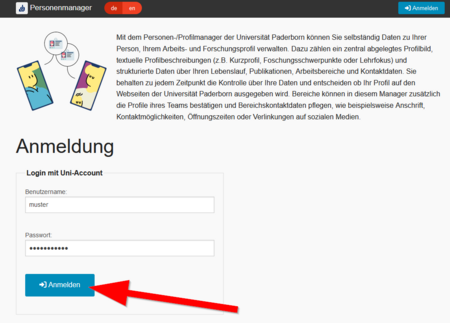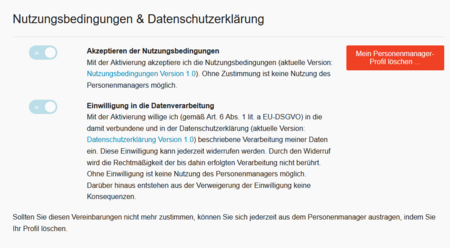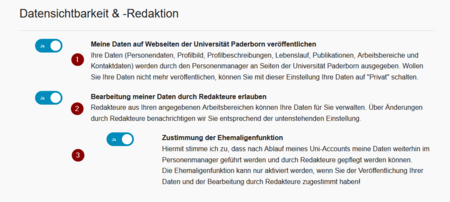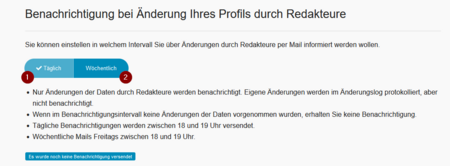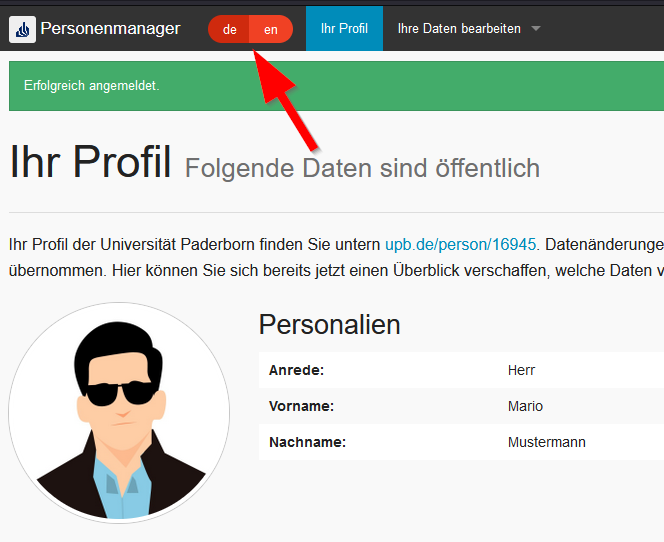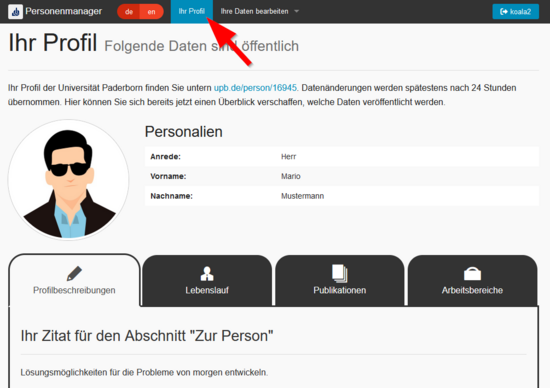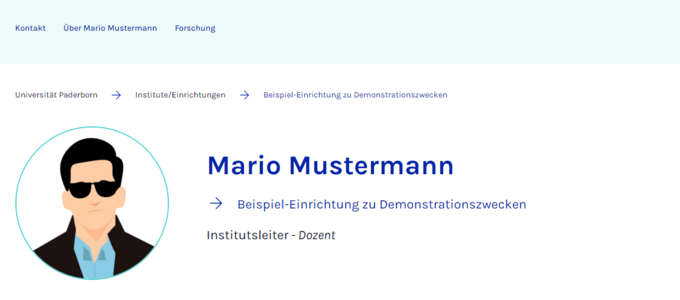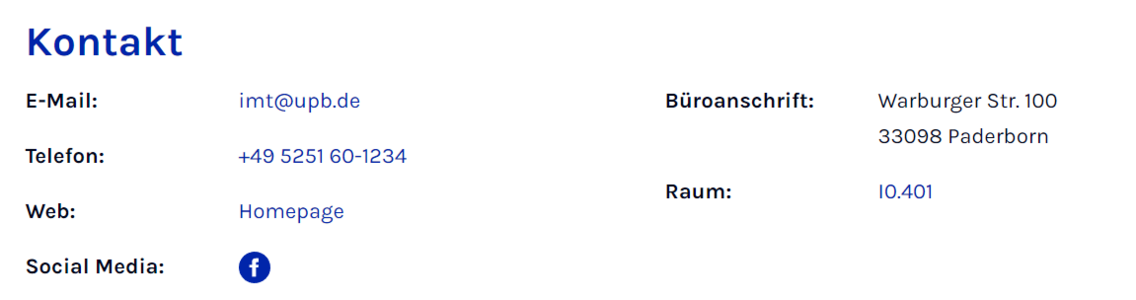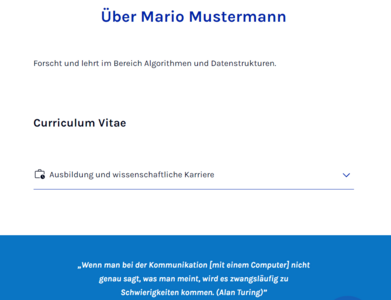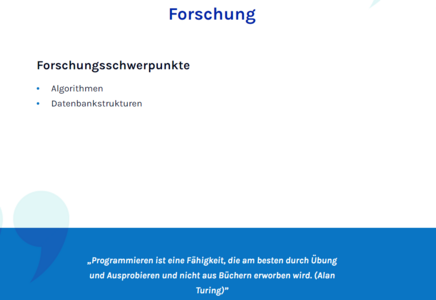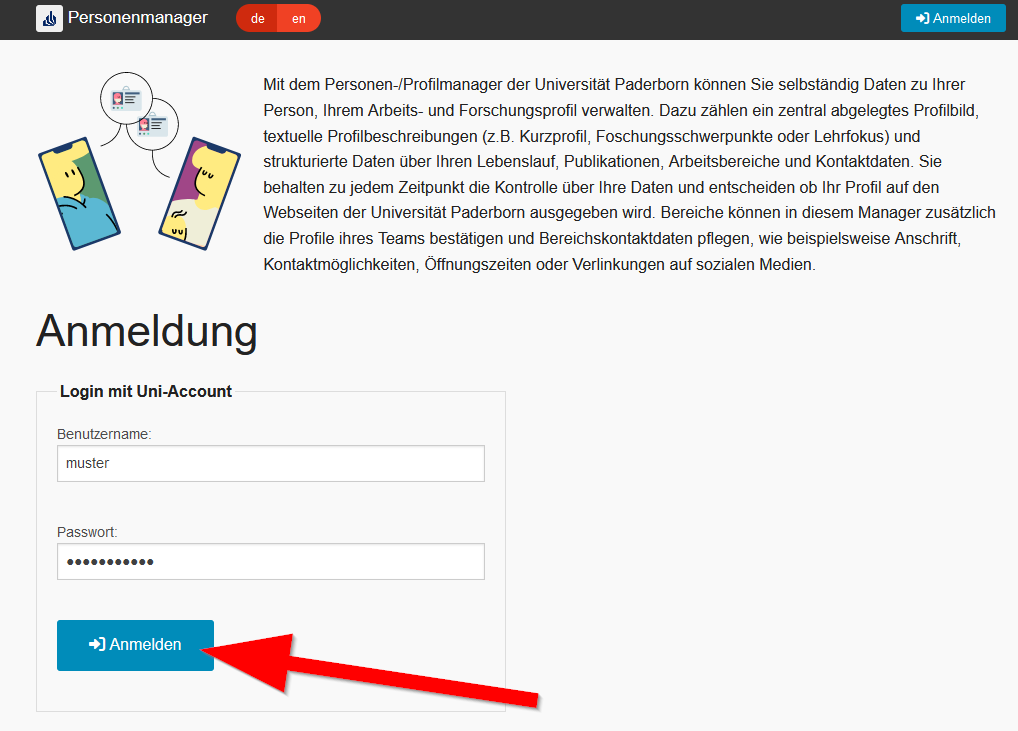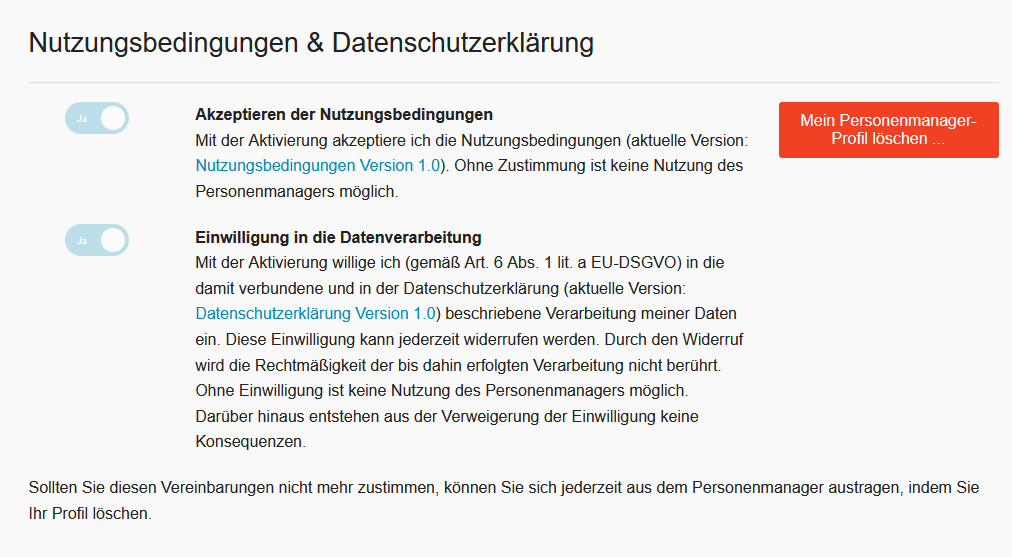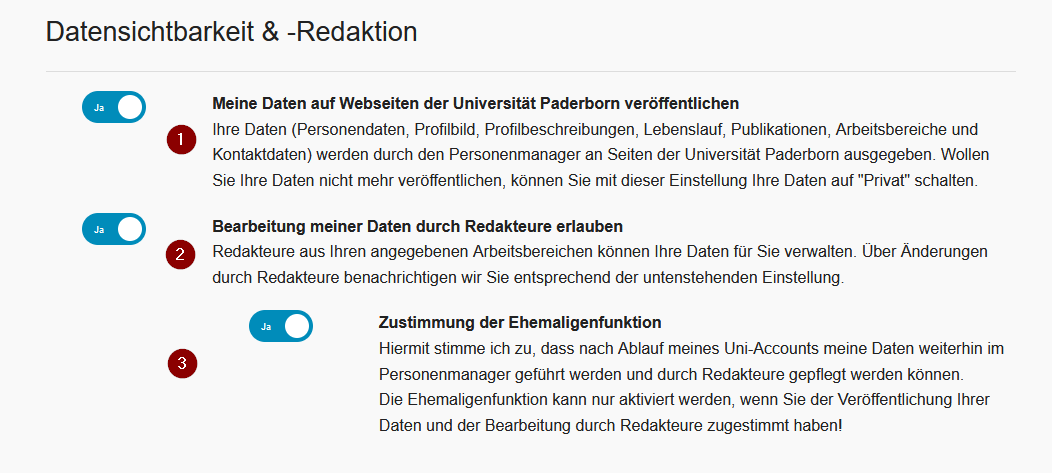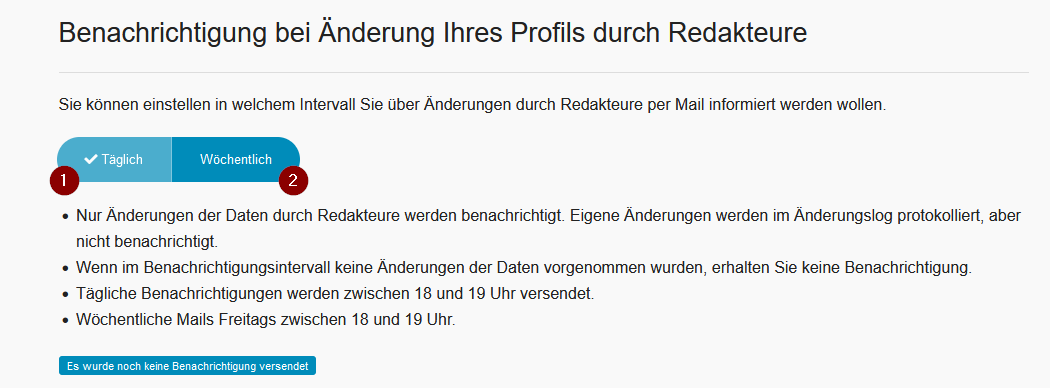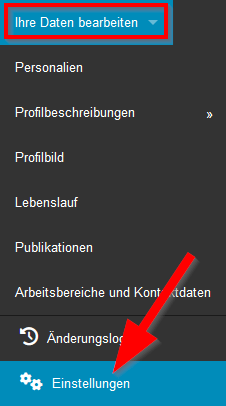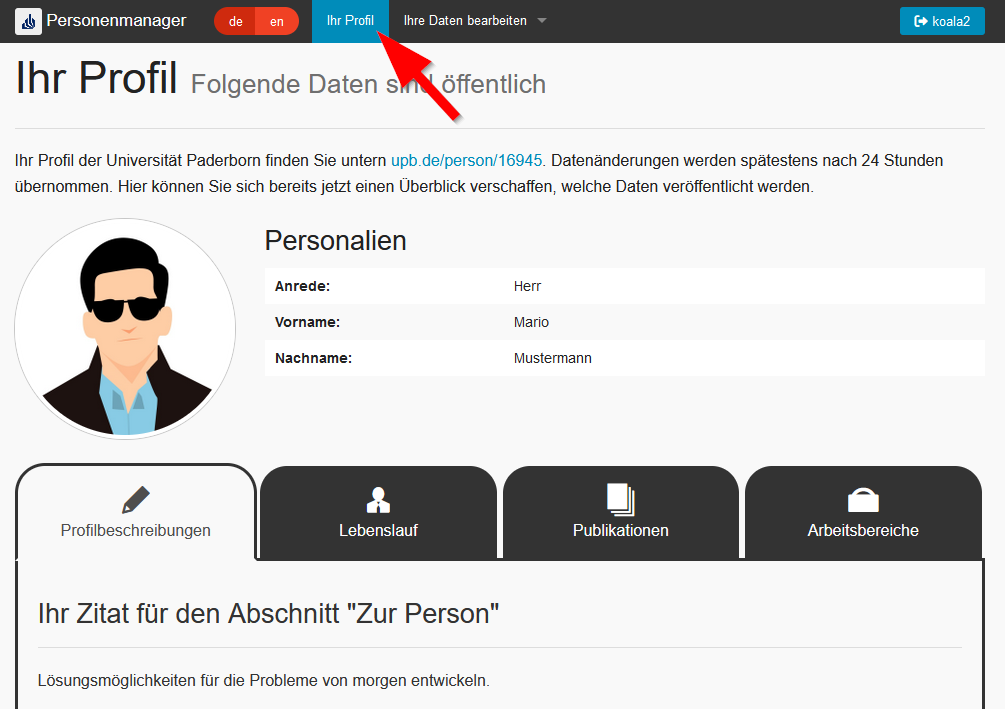| (93 dazwischenliegende Versionen von 7 Benutzern werden nicht angezeigt) | |||
| Zeile 2: | Zeile 2: | ||
|type=Anleitung | |type=Anleitung | ||
|os=Alle | |os=Alle | ||
| − | |service= | + | |service=Service:Profilmanager |
|targetgroup=Angestellte, Bereiche, Studierende | |targetgroup=Angestellte, Bereiche, Studierende | ||
|hasdisambig=Nein | |hasdisambig=Nein | ||
}} | }} | ||
| − | + | Mit dem Profilmanager können Mitarbeitende Ihre Kontaktdaten schnell und einfach zur Verfügung stellen. Zusätzlich können Vitae und Publikationen eingetragen werden, falls diese vorhanden sind. | |
| + | <br> | ||
| − | < | + | Über die sogenannte Kontaktbox können die Informationen von Redakteuren der einzelnen Fachbereiche auf den Typo3-Seiten der Universität eingefügt werden. |
| − | + | <br clear=all> | |
| − | + | == Was ist zu tun? == | |
| − | + | * Im Profilmanager anmelden | |
| − | + | * Profil aktivieren | |
| + | * Daten bearbeiten oder hinzufügen | ||
| + | == Schritt für Schritt Anleitung == | ||
| + | ===Anmeldung=== | ||
| + | Öffnen Sie den Profilmanager. | ||
| + | * https://pm.uni-paderborn.de | ||
| + | * Melden Sie sich mit Ihrem Uni-Account an. | ||
| − | == | + | [[Datei:Personenmanager-eigene-personendaten-pflegen-01.png|links|mini|ohne|450px|Melden Sie sich mit Ihrem Uni-Account an.]] |
| + | <br clear=all> | ||
| + | |||
| + | ===Profil aktivieren=== | ||
| + | Bei der ersten Anmeldung im Profilmanager werden Sie aufgefordert, folgende Einstellungen zu treffen. Erst danach ist der Profilmanager aktiv und Ihre Daten können auf den Webseiten der Universität angezeigt werden: | ||
| + | |||
| + | [[Datei:Personenmanager-eigene-personendaten-pflegen-04.png|links|mini|ohne|450px|Nutzungsbedingungen und Datenschutz]] | ||
| + | <br> | ||
| + | * Sie müssen den Nutzungsbedingungen und der Datenverarbeitung zustimmen. | ||
| + | * Wenn Sie den Punkten nicht zustimmen, können Sie Ihr Profil im Profilmanager löschen. | ||
| + | <br clear=all> | ||
| + | |||
| + | [[Datei:Personenmanager-eigene-personendaten-pflegen-05.png|links|mini|ohne|450px|Sichbarkeit und Redaktion]] | ||
| + | <br> | ||
| + | # '''Daten veröffentlichen:''' Sollen Ihre Daten auf den Internetseiten der Universität Paderborn angezeigt werden? | ||
| + | # '''Bearbeitung durch Redakteure:''' Mit dieser Freigabe können Redakteure (Bsp. Sekretariat) aus Ihrem Bereich Ihre Daten verwalten und aktualisieren. | ||
| + | # '''Ehemaligenfunktion:''' Sie können erlauben, dass nach Ablauf Ihres Accounts Ihre Daten erhalten bleiben. So können Sie weiterhin auf den Webseiten der Universität erscheinen. | ||
| + | <br clear=all> | ||
| + | |||
| + | [[Datei:Personenmanager-eigene-personendaten-pflegen-06.png|links|mini|ohne|450px|Benachrichtigungen]] | ||
| + | <br> | ||
| + | * Wenn ein Redakteuer Ihre Daten bearbeitet, werden Sie per E-Mail darüber informiert. | ||
| + | * Wenn Änderungen erfolgen, werden Sie standardmäßig '''täglich''' darüber informiert (1). | ||
| + | * Sie können die Benachrichtigung auch auf '''wöchentlich''' umstellen (2). | ||
| + | <br clear=all> | ||
| + | |||
| + | Sie können obige Einstellungen auch nachträglich ändern: | ||
| + | [[Datei:Personenmanager-eigene-personendaten-pflegen-07.png|links|mini|ohne|350px|Einstellungen]] | ||
| + | <br> | ||
| + | * Klicken Sie dazu auf den Reiter '''"Einstellungen"'''. | ||
| + | * Hier können Sie dann Ihre Einstellungen verwalten und, falls gewünscht, auch ihr Profil aus dem Profilmanager löschen. | ||
| + | <br clear=all> | ||
| + | |||
| + | ===Daten bearbeiten=== | ||
| + | * Ihren Titel können Sie im Serviceportal ändern. Mehr dazu unter [[Webanwendungen_Serviceportal_Akademische_Titel_aendern]]. | ||
| + | * Detaillierte Anleitungen zum Pflegen und Bearbeiten Ihrer Daten über den Profilmanager finden Sie im Bereich [[Webanwendungen]]. | ||
| + | * Sie können Ihre Projekte automatisiert auf Ihrer Profilseite anzeigen lassen. Nutzen Sie dafür den Forschungsprojektanzeiger über [[RIS]]. | ||
| − | + | ==Sprache== | |
| − | + | [[Datei:Personenmanager-eigene-personendaten-pflegen-08.png|links|mini|ohne|550px|Anzeigesprache]] | |
| − | + | <br> | |
| − | * | + | * Über diesen Schalter ändern Sie die Anzeigesprache. |
| − | * | + | * Diese Einstellung gilt nur für Ihre eigene Ansicht. |
| − | * | + | * Ihre Inhalte müssen Sie selbst in deutsch und englisch in den jeweiligen Feldern eintragen. |
| + | <br clear=all> | ||
| − | == | + | ==Mein Profil== |
| + | * Unter '''"Ihr Profil"''' wird angezeigt, welche Daten aktuell von Ihnen vorliegen. | ||
| + | * Dort finden Sie auch den Link zu Ihrer öffentlichen Profilseite. | ||
| + | [[Datei:Personenmanager-eigene-personendaten-pflegen-03.png|links|mini|ohne|550px|Ihr Profil]] | ||
| + | <br clear=all> | ||
| + | <!-- | ||
=== Anmelden / Profil aktivieren === | === Anmelden / Profil aktivieren === | ||
| − | |||
<div class="tright" style="clear:none">[[Datei:Screenshot Webanwendungen Personenmanager Aktivierung.gif|mini|ohne|x300px|Abbildung 2]]</div> | <div class="tright" style="clear:none">[[Datei:Screenshot Webanwendungen Personenmanager Aktivierung.gif|mini|ohne|x300px|Abbildung 2]]</div> | ||
<div class="tright" style="clear:none">[[Datei:Screenshot Webanwendungen Personenmanager Anmeldung.gif|mini|ohne|x300px|Abbildung 1]]</div> | <div class="tright" style="clear:none">[[Datei:Screenshot Webanwendungen Personenmanager Anmeldung.gif|mini|ohne|x300px|Abbildung 1]]</div> | ||
| − | + | <br> | |
| − | Die Webseite des | + | Die Webseite des Profilmanagers: https://pm.uni-paderborn.de/ |
Zum Anmelden geben Sie den Benutzernamen und Passwort Ihres Uniaccounts ein und klicken sie auf "Anmelden"! | Zum Anmelden geben Sie den Benutzernamen und Passwort Ihres Uniaccounts ein und klicken sie auf "Anmelden"! | ||
| − | Bei der ersten Anmeldung wird Ihr Profil aktiviert. Im Anschluss können Sie im | + | Bei der ersten Anmeldung wird Ihr Profil aktiviert. Im Anschluss können Sie im Profilmanager gefunden werden. |
| − | Der | + | Der Profilmanager zeigt Ihnen an, welche Daten er schon über Sie gefunden hat. Klicken Sie auch "Ins Adressbuch eintragen", um den Aktivierungsvorgang abzuschließen! |
<br clear=all> | <br clear=all> | ||
<div class="tleft" style="clear:none">[[Datei:Screenshot Webanwendungen Personenmanager Profil.gif|mini|ohne|x200px|Abbildung 3]]</div> | <div class="tleft" style="clear:none">[[Datei:Screenshot Webanwendungen Personenmanager Profil.gif|mini|ohne|x200px|Abbildung 3]]</div> | ||
| + | <br> | ||
| + | Unter "Mein Profil" werden Ihnen jene Ihrer Daten angezeigt, die derzeit öffentlich sind. | ||
| + | |||
<br clear=all> | <br clear=all> | ||
| − | |||
| − | |||
| Zeile 52: | Zeile 101: | ||
<div class="tright" style="clear:none">[[Datei:Screenshot Webanwendungen Personenmanager Daten bearbeiten.png|mini|ohne|x300px|Abbildung 4|left]]</div> | <div class="tright" style="clear:none">[[Datei:Screenshot Webanwendungen Personenmanager Daten bearbeiten.png|mini|ohne|x300px|Abbildung 4|left]]</div> | ||
| − | + | <br> | |
Über "Meine Daten bearbeiten" können Sie nun die Daten ändern oder die Änderung von Daten beantragen. | Über "Meine Daten bearbeiten" können Sie nun die Daten ändern oder die Änderung von Daten beantragen. | ||
Die Auswahl beinhaltet: | Die Auswahl beinhaltet: | ||
| Zeile 61: | Zeile 110: | ||
* [[Webanwendung Personenmanager Lebenslauf editieren|Einen Lebenslauf einfügen]] | * [[Webanwendung Personenmanager Lebenslauf editieren|Einen Lebenslauf einfügen]] | ||
* [[Webanwendung Personenmanager Publikationsliste editieren|Ihre Publikationen einfügen]] | * [[Webanwendung Personenmanager Publikationsliste editieren|Ihre Publikationen einfügen]] | ||
| − | * [[Webanwendung Personenmanager Arbeitsbereich eintragen/ | + | * [[Webanwendung Personenmanager Arbeitsbereich eintragen/aendern|Arbeitsbereiche hinzufügen]] |
* Das Änderungslog einsehen | * Das Änderungslog einsehen | ||
| Zeile 67: | Zeile 116: | ||
| − | Unter "Meine Daten bearbeiten / Daten zur Person" sind Angaben aufgeführt, die aus dem Identitätsmanagement übernommen wurden. Diese Daten können Sie im | + | Unter "Meine Daten bearbeiten / Daten zur Person" sind Angaben aufgeführt, die aus dem Identitätsmanagement übernommen wurden. Diese Daten können Sie im Profilmanager nur anschauen, aber nicht ändern. Falls Sie Fehler entdecken und/oder Änderungswünsche haben, schreiben Sie bitte eine entsprechende E-Mail an [mailto:zim@uni-paderborn.de zim@uni-paderborn.de]. |
| − | Akademische Titel können Sie selbst in | + | Akademische Titel können Sie selbst im Serviceportal eintragen. Eine Anleitung dazu finden Sie in unserem entsprechendem [[Webanwendungen Serviceportal Akademische Titel aendern|Artikel]]. |
<br clear=all> | <br clear=all> | ||
| Zeile 76: | Zeile 125: | ||
<br clear=all> | <br clear=all> | ||
| + | --> | ||
| − | + | ==Profilseite== | |
| − | + | Auf Ihrer Profilseite werden die Angaben aus dem Profilmanager öffentlich sichtbar dargestellt. | |
| − | + | <gallery mode="packed-hover" heights=200px> | |
| − | + | Datei:Personenmanager-profilseite-01.png|Profilbild | |
| − | < | + | Datei:Personenmanager-profilseite-02.png|Kontaktinformationen |
| − | + | Datei:Personenmanager-profilseite-03.png|Lebenslauf zum Ausklappen | |
| − | + | Datei:Personenmanager-profilseite-04.png|Forschungsschwerpunkte | |
| − | + | </gallery> | |
| − | |||
| − | |||
| − | |||
| − | |||
| − | |||
| − | |||
<br clear=all> | <br clear=all> | ||
| + | <!-- | ||
| + | Beispiel für eine Kontaktbox mit Profilbild, Kontaktdaten, Lebenslauf und Publikationsliste auf der Webseite der Universität Paderborn. | ||
| + | Datei:Screenshot Webanwendungen Personenmanager Kontaktbox 2 Profil.png|Profil | ||
| + | Datei:Screenshot Webanwendungen Personenmanager Kontaktbox 3 Vita.png|Vita | ||
| + | --> | ||
| − | == | + | == Siehe auch == |
| − | + | * [[Profilmanager]] | |
| − | [[TYPO3 | + | * [[RIS]] |
| + | * [[TYPO3]] | ||
Aktuelle Version vom 1. März 2025, 11:34 Uhr
Allgemeine Informationen
| Anleitung | |
|---|---|
| Informationen | |
| Betriebssystem | Alle |
| Service | Profilmanager |
| Interessant für | Angestellte, Bereiche und Studierende |
| HilfeWiki des ZIM der Uni Paderborn | |
Mit dem Profilmanager können Mitarbeitende Ihre Kontaktdaten schnell und einfach zur Verfügung stellen. Zusätzlich können Vitae und Publikationen eingetragen werden, falls diese vorhanden sind.
Über die sogenannte Kontaktbox können die Informationen von Redakteuren der einzelnen Fachbereiche auf den Typo3-Seiten der Universität eingefügt werden.
Was ist zu tun?[Bearbeiten | Quelltext bearbeiten]
- Im Profilmanager anmelden
- Profil aktivieren
- Daten bearbeiten oder hinzufügen
Schritt für Schritt Anleitung[Bearbeiten | Quelltext bearbeiten]
Anmeldung[Bearbeiten | Quelltext bearbeiten]
Öffnen Sie den Profilmanager.
- https://pm.uni-paderborn.de
- Melden Sie sich mit Ihrem Uni-Account an.
Profil aktivieren[Bearbeiten | Quelltext bearbeiten]
Bei der ersten Anmeldung im Profilmanager werden Sie aufgefordert, folgende Einstellungen zu treffen. Erst danach ist der Profilmanager aktiv und Ihre Daten können auf den Webseiten der Universität angezeigt werden:
- Sie müssen den Nutzungsbedingungen und der Datenverarbeitung zustimmen.
- Wenn Sie den Punkten nicht zustimmen, können Sie Ihr Profil im Profilmanager löschen.
- Daten veröffentlichen: Sollen Ihre Daten auf den Internetseiten der Universität Paderborn angezeigt werden?
- Bearbeitung durch Redakteure: Mit dieser Freigabe können Redakteure (Bsp. Sekretariat) aus Ihrem Bereich Ihre Daten verwalten und aktualisieren.
- Ehemaligenfunktion: Sie können erlauben, dass nach Ablauf Ihres Accounts Ihre Daten erhalten bleiben. So können Sie weiterhin auf den Webseiten der Universität erscheinen.
- Wenn ein Redakteuer Ihre Daten bearbeitet, werden Sie per E-Mail darüber informiert.
- Wenn Änderungen erfolgen, werden Sie standardmäßig täglich darüber informiert (1).
- Sie können die Benachrichtigung auch auf wöchentlich umstellen (2).
Sie können obige Einstellungen auch nachträglich ändern:
- Klicken Sie dazu auf den Reiter "Einstellungen".
- Hier können Sie dann Ihre Einstellungen verwalten und, falls gewünscht, auch ihr Profil aus dem Profilmanager löschen.
Daten bearbeiten[Bearbeiten | Quelltext bearbeiten]
- Ihren Titel können Sie im Serviceportal ändern. Mehr dazu unter Serviceportal - Akademische Titel ändern.
- Detaillierte Anleitungen zum Pflegen und Bearbeiten Ihrer Daten über den Profilmanager finden Sie im Bereich Webanwendungen.
- Sie können Ihre Projekte automatisiert auf Ihrer Profilseite anzeigen lassen. Nutzen Sie dafür den Forschungsprojektanzeiger über RIS.
Sprache[Bearbeiten | Quelltext bearbeiten]
- Über diesen Schalter ändern Sie die Anzeigesprache.
- Diese Einstellung gilt nur für Ihre eigene Ansicht.
- Ihre Inhalte müssen Sie selbst in deutsch und englisch in den jeweiligen Feldern eintragen.
Mein Profil[Bearbeiten | Quelltext bearbeiten]
- Unter "Ihr Profil" wird angezeigt, welche Daten aktuell von Ihnen vorliegen.
- Dort finden Sie auch den Link zu Ihrer öffentlichen Profilseite.
Profilseite[Bearbeiten | Quelltext bearbeiten]
Auf Ihrer Profilseite werden die Angaben aus dem Profilmanager öffentlich sichtbar dargestellt.